デフォルトのWebブラウザを変更する方法– Android 10

このチュートリアルで、さまざまなAndroidデバイスでデフォルトのブラウザを変更する方法をご覧ください。

あなたはその画像を撮って編集するために一生懸命働いた。あなたが望むかもしれない最後のことは、他の誰かがあなたの許可なしにそれを使用することです。それについてすべてを合法化するのではなく、誰かがあなたの画像を使用しにくくしたい場合は、いつでも透かしを追加できます。そうすれば、あなたの画像を使おうとしている人はそれについて二度考えます。
その透かしを追加するのに役立つ無料で使用できるさまざまなAndroidアプリがあります。このリストに記載されているものは、アカウントを作成する必要がないため、電子メールなどの個人情報を提供することなくアカウントを使用できます。
さまざまなデザインの透かしを作成するのに役立つアプリは、写真にウォーターマークを追加と呼ばれます。使用は無料で、登録する必要はありません。アプリはあなたに選択するオプションの長いリストであなた自身の透かしを作成するオプションを提供します。最大5つの画像を追加して、すべての画像に透かしを追加できます。5つ追加したくない場合は、いくつでも追加できますが、無料バージョンでは最大5つまで追加できます。
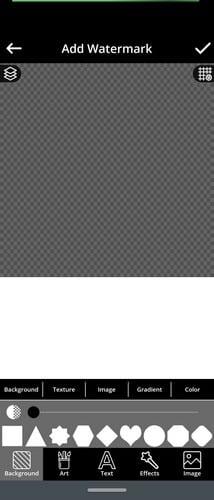
背景には、さまざまな形、テクスチャ、画像、グラデーション、色から選択できます。スライダーを使用して、背景に適切な量のスタイルを与えます。使用できるロゴもあります。ロックされていないものは、プレミアムにアップグレードする場合を除いて、自由に使用できます。その場合、すべてのロゴに完全にアクセスできます。
このアプリは、追加できるさまざまな効果も提供します。必要に応じて、デバイスのギャラリーから背景画像用の画像をアップロードすることもできます。
ただし、独自の透かしを作成したくない場合は、アプリにいくつかのスタイルを選択できます。
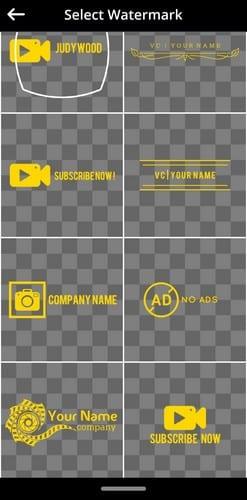
スタイルを選択すると、アプリはそれをそのまま使用するか、変更するかなどのオプションを尋ねてきます。変更を加えると、テキストの追加、複製、背景の変更などを行うことができます。図形(tスライダーを使用して位置とサイズを変更)、単色を追加したり、デバイスギャラリーから画像をアップロードしたりすることもできます。
透かしを作成したら、サイズと位置を変更できます。あなたは確かに1つの大きな透かしまたはさまざまな小さな透かしのある画像を見てきました。ここにもそのオプションがあります。1つの大きな透かしを追加するか、さまざまな透かしを追加するかを選択できます。選択できるオプションは、フリースタイル、タイル、およびクロスです。透かしは反対方向に反転するか、形を変えることができます。
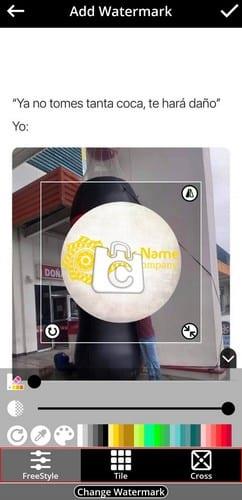
選択した透かしについて気が変わった場合は、下部にオプションがあり、より多くのオプションが提供されます。繰り返しになりますが、アプリはそれをそのまま使用するか、変更するかを尋ねます。作成が完了したら、右上の保存アイコンをタップすることを忘れないでください。
アプリには、30秒未満のビデオに透かしを追加するオプションもあります。より長いビデオを処理する場合は、プレミアムにアップグレードする必要があります。ビデオの準備ができたら、透かしの透明度を調整するために使用できるスライダーが表示されます。
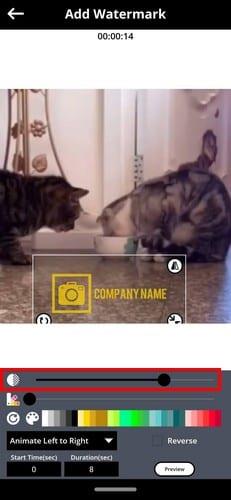
透かしが動かないと誰が言ったのですか?アプリでは、アニメーションの透かしを追加できます。透かしの移動方法を選択できます。たとえば、次のような方向から選択できます。
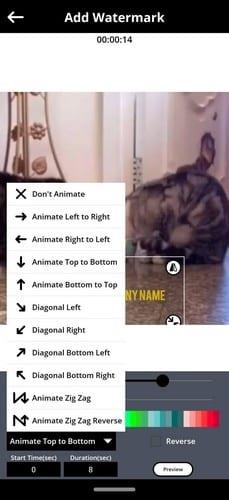
選択したら、その動きをプレビューできます。表示内容に満足できない場合は、[変更を加える]ボタンをタップできます。
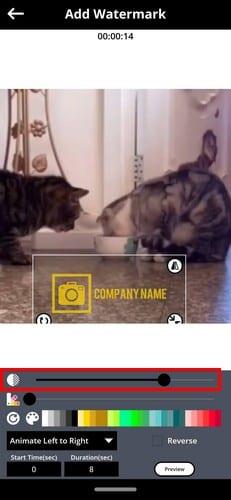
透かしを持続させる長さを選択するオプションもあります。必要な変更をすべて行ったと思ったら、[適用]ボタンをタップします。アプリはあなたのビデオを保存します。家族や友人とビデオを共有したい場合は、最後に表示される共有アイコンをいつでもタップできます。
画像や動画に透かしを追加すると、うまくいかない場合があります。友達のためにビデオを作って、プロデューサー、ディレクターなどが誰であるかを明確にしたいと思うかもしれません。ご覧のとおり、このアプリは無料アプリに適切なオプションをいくつか提供しています。ただし、フルアクセスが必要な場合は、プレミアムにアクセスできます。写真やビデオに透かしを追加する頻度はどれくらいですか。以下のコメントであなたの考えを共有してください。
このチュートリアルで、さまざまなAndroidデバイスでデフォルトのブラウザを変更する方法をご覧ください。
Androidの共有メニューをカスタマイズする方法を解説。アプリの追加・削除、固定、サードパーティアプリ「Sharedr」の活用まで、5つのステップでわかりやすく紹介します。
ここ数年は、モトローラにあまり親切ではありませんでした。それらは、スペクトルのハイエンドで中和されただけでなく、ミッドレンジでの激しい競争にも直面しています…
Motorolasスクリーンセーバーオプションを使用して、Androidデバイスに別のアプリをインストールする必要をスキップします。
機内モードとは何か、Windows、Android、iPadOSで機内モードをオンにする方法をご覧ください。
この便利なアプリを使用して、Android上の動画の速度を無料で変更できます。同じビデオにスローモーションと早送りの両方の効果を追加します。
サードパーティのアプリを使用せずに、AndroidとiPhoneで安全を確保し、電話番号を非表示にします。気が変わった場合は、同じ手順に従って電話番号を表示してください。
新たなスタートを切り、Androidデバイスに新しい名前を付けます。3つの簡単な手順で、Androidデバイスに別の名前を付けることができます。
AndroidデバイスからWiFiネットワークを削除するのがいかに簡単かをご覧ください。
これらの無料のAndroidアプリのいずれかを使用して、ヒントを提供する金額をすばやく確認できます。あなたが速い数学が得意でないなら、命の恩人。
誤って携帯電話から写真を削除するのは苦痛です。それはあなたが貴重な記憶(またはそのお気に入りのバスルームの自分撮り)を失う可能性があることを意味するだけではありません
正しいものを使用していることがわかっているのに、AndroidがPINまたはパターンを受け入れない場合はどうしますか?このガイドを使用してください。
このガイドでは、AndroidをMacBookと互換性を持たせるために何をする必要があるかを学びます。
Androidデバイスの内部ストレージスペースを解放し、SDカードに保存する画像を保存または移動します。デバイスのパフォーマンスを向上させ、高品質の画像をSDカードに移動します。
これらの無料のAndroidアプリで、動画に必要な速度を与えましょう。5つのビデオ編集アプリから選択します。
あなたは夜に読むのが好きですか?視力を保護するために、これらの青色光フィルターの1つを試してください。
これらの無料のAndroidアプリで、写真を楽しんで楽しい漫画に変えましょう。
あなたのAndroidは遅いですか?ここでは、何がこれほど多くのスペースを占めるのかを確認する方法と、それを取り除く方法を説明します。
AndroidデバイスのIPアドレスを知る必要がある場合、このガイドではそのIPアドレスを見つける方法を説明します。
Facebookストーリーは作成するのがとても楽しいです。Androidデバイスとコンピュータでストーリーを作成する方法を紹介します。
このチュートリアルでは、Google Chrome と Mozilla Firefox での自動再生される迷惑な動画を無効にする方法を学びます。
Samsung Galaxy Tab S8が黒い画面で固まってしまい、電源が入らない問題を解決します。
Fireタブレットでメールアカウントを追加または削除しようとしているですか?この包括的ガイドでは、プロセスをステップバイステップで説明し、お気に入りのデバイスでメールアカウントを迅速かつ簡単に管理する方法をお教えします。見逃せない必見のチュートリアルです!
Androidデバイスでのアプリの自動起動を永久に防ぐための二つの解決策を示すチュートリアルです。
このチュートリアルでは、Google メッセージングアプリを使用して Android デバイスからテキストメッセージを転送する方法を説明します。
Android OSでスペルチェック機能を有効または無効にする方法。
Samsungが新しい旗艦タブレットのラインナップを発表したとき、注目すべき点がたくさんありました。 Galaxy Tab S9とS9+は、Tab S8シリーズに期待されるアップグレードをもたらすだけでなく、SamsungはGalaxy Tab S9 Ultraも導入しました。
Amazon Kindle Fireタブレットで電子書籍を読むのが好きですか? Kindle Fireで本にメモを追加し、テキストをハイライトする方法を学びましょう。
Samsung Galaxy Tab S9タブレットでデベロッパーオプションとUSBデバッグを有効にする方法について説明するチュートリアルです。

























